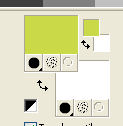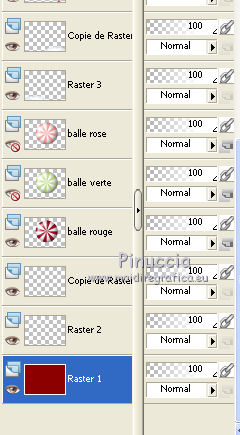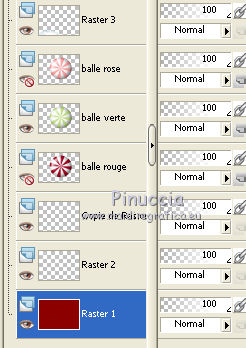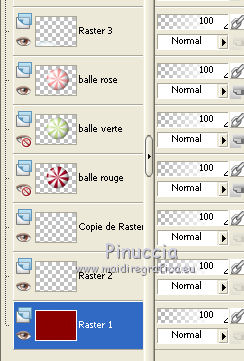|
TOP MERRY CHRISTMAS


Merci beaucoup Nines de m'avoir invité à traduire tes tutoriels en français et en anglais.

Le tutoriel à été traduit avec Corel12 et CorelX17 mais il peut également être exécuté avec les autres versions.
Suivant la version utilisée, vous pouvez obtenir des résultats différents.
Depuis la version X4, la fonction Image>Miroir a été remplacée par Image>Renverser horizontalement,
et Image>Renverser avec Image>Renverser verticalement.
Dans les versions X5 et X6, les fonctions ont été améliorées par la mise à disposition du menu Objets.
Avec la nouvelle version X7, nous avons à nouveau Miroir/Retourner, mais avec nouvelles différences.
Consulter, si vouz voulez, mes notes ici
Certaines dénominations ont changées entre les versions de PSP.
Les plus frequentes dénominations utilisées:

 traduction anglaise ici traduction anglaise ici
Vos versions ici

Una pallina-souvenir per il vostro Albero di Natale
Une boule-souvenir pour votre Arbre de Noël

Nécessaire pour réaliser ce tutoriel:
Matériel ici
Tube Scrap medi_cherrymint3
78_tube_noel_p1_animabelle
BBD_SW_PAPER_04
Scrap BWC_MissSanta_El29
Scrap Candy1/Candy2/Candy3
Scrap Candy_tc_el32
Scrap Candy_tc_el50
Scrap Candy_tc_el77
Seleccion sel.81nav.nines
(ici les liens vers les sites des créateurs de tubes)
Animation Shop ici

N'hésitez pas à changer le mode mélange des calques et leur opacité selon les couleurs que vous utiliserez.
Placer la sélection dans le dossier Sélections.
1. Ouvrir une nouvelle image transparente 900 x 650 pixels.
2. Sélections>Sélectionner tout.
3. Ouvrir BBD_SW_PAPER_04 - Édition>Copier.
Revenir sur votre travail et Édition>Coller dans la sélection.
Sélections>Désélectionner tout.
4. Ouvrir candy_tc_el77 - Édition>Copier.
Revenir sur votre travail et Édition>Coller comme nouveau calque.
5. Effets>Effets d'image>Décalage.
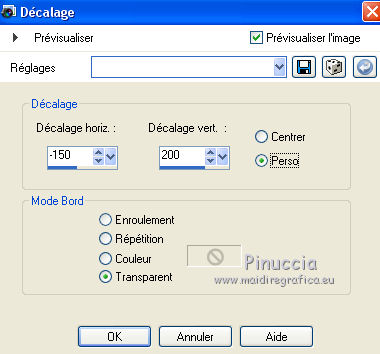
6. Calques>Dupliquer.
Image>Miroir.
7. Sélections>Charger/Enregistrer une sélection>Charger à partir du disque.
Chercher et charger la sélection sel.81nav.nines
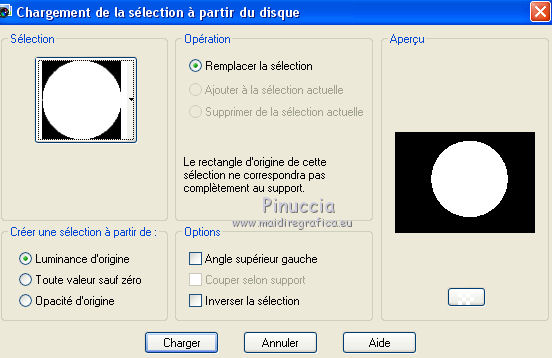
8. Calques>Nouveau calque raster.
Ouvrir candy1 - Édition>Copier.
Revenir sur votre travail et Édition>Coller dans la sélection.
Garder sélectionné.
Renommer ce calque balle rouge.
9. Calques>Nouveau calque raster.
Ouvrir candy3 - Édition>Copier.
Revenir sur votre travail et Édition>Coller dans la sélection.
Garder sélectionné.
Renomme ce calque balle verte.
10. Calques>Nouveau calque raster.
Ouvrir candy2 - Édition>Copier.
Revenir sur votre travail et Édition>Coller dans la sélection.
Sélections>Désélectionner tout.
Renomme ce calque balle rose.
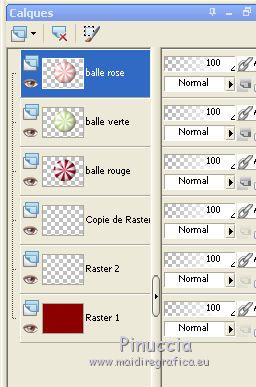
11. Ouvrir candy_tc_el50 - Édition>Copier.
Revenir sur votre travail et Édition>Coller comme nouveau calque.
12. Effets>Effets d'image>Décalage.
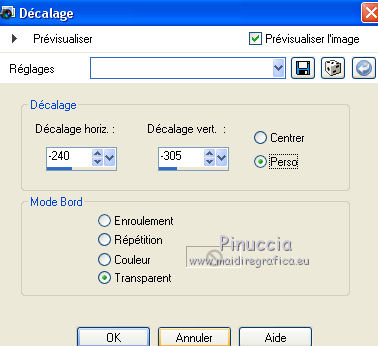
13. Calques>Dupliquer.
Image>Miroir.
14. Ouvrir BWC_MissSanta_El29 - Édition>Copier.
Revenir sur votre travail et Édition>Coller comme nouveau calque.
Image>Redimensionner, 2 fois à 80%, redimensionner tous les calques décoché.
Déplacer  le tube en bas à droite. le tube en bas à droite.
15. Effets>Effets 3D>Ombre portée, couleur noire #000000.
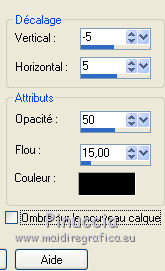
16. Ouvrir 78_tube_noel_p1_animabelle - Édition>Copier.
Revenir sur votre travail et Édition>Coller comme nouveau calque.
Image>Redimensionner, à 70%, redimensionner tous les calques décoché.
Effacer le watermark.
17. Effets>Effets 3D>Ombre portée, couleur #000000.

Positionner  le tube au centre. le tube au centre.
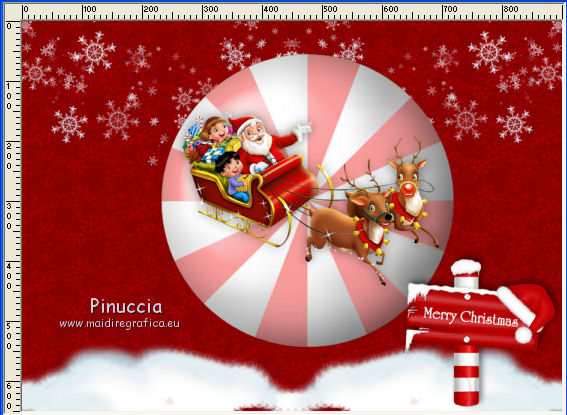
18. Ouvrir candy_tc_el32 - Édition>Copier.
Revenir sur votre travail et Édition>Coller comme nouveau calque.
Déplacer  le tube en haut, voir mon exemple. le tube en haut, voir mon exemple.
19. Effets>Effets 3D>Ombre portée, couleur noire #000000.
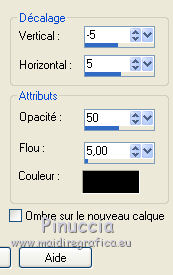
20. Ouvrir le tube medi_cherrymint3 - Édition>Copier.
Revenir sur votre travail et Édition>Coller comme nouveau calque.
Déplacer  le tube en bas à gauche. le tube en bas à gauche.
21. Effets>Effets 3D>Ombre portée, couleur noire #000000.

22. Rester positionné sur le calque du haut de la pile.
Calques>Nouveau calque raster.
Sélections>Sélectionner tout.
Placer en avant plan la couleur #9c0002,
et en arrière plan la couleur blanche #ffffff.
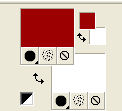
Remplir  le calque avec la couleur d'avant plan. le calque avec la couleur d'avant plan.
23. Sélections>Sélectionner tout.
Sélections>Modifier>Contracter - 3 pixels.
Presser CANC sur le clavier 
Remplir  la sélection avec la couleur blanche #ffffff. la sélection avec la couleur blanche #ffffff.
25. Sélections>Modifier>Contracter - 5 pixels.
Presser CANC sur le clavier.
Placer en avant plan la couleur #cad948.
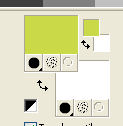
Remplir  la sélection avec la couleur #cad948. la sélection avec la couleur #cad948.
26. Sélections>Modifier>Contracter - 2 pixels.
Presser CANC sur le clavier.
Sélections>Désélectionner tout.
27. Signer votre travail sur un nouveau calque.
Animation
1. Fermer les calques balle verte et balle rose.
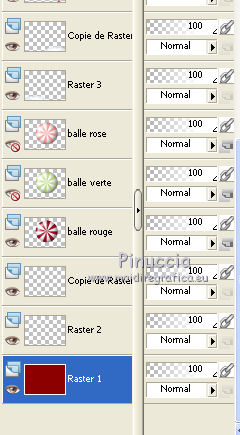
2. Édition>Copie Spéciale>Copier avec fusion.
Ouvrir Animation Shop et Édition>Coller>Coller comme nouvelle animation.
3. Revenir sur PSP.
Fermer le calque balle rouge.
Ouvrir le calque balle verte.
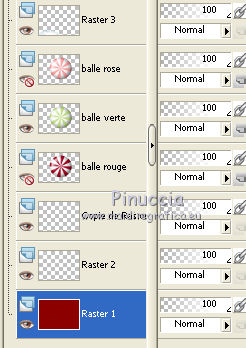
4. Édition>Copie Spéciale>Copier avec fusion.
Revenir sur Animation Shop et Édition>Coller>Coller après l'image active.
5. Sur PSP.
Fermer le calque balle verte et ouvrir le calque balle rose
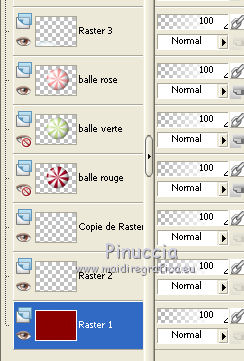
6. Édition>Copie Spéciale>Copier avec fusion.
Revenir sur Animation Shop et Édition>Coller>Coller après l'image active.
7. Édition>Sélectionner tout.
Animation>Propriétés de l'image et placer la durée à 20

Contrôler le résultat en cliquant sur Visualiser 
et enregistrer en gif.
Vos versions ici

Si vous avez des problèmes, ou des doutes, ou vous trouvez un link modifié, ou seulement pour me dire que ce tutoriel vous a plu, vous pouvez m'écrire.
10 Novembre 2019
|





 traduction anglaise
traduction anglaise 


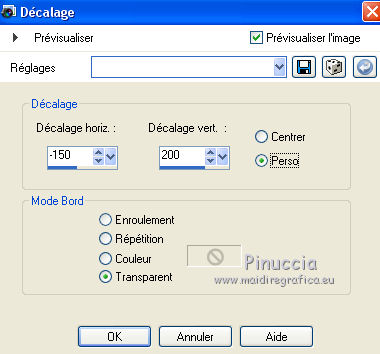
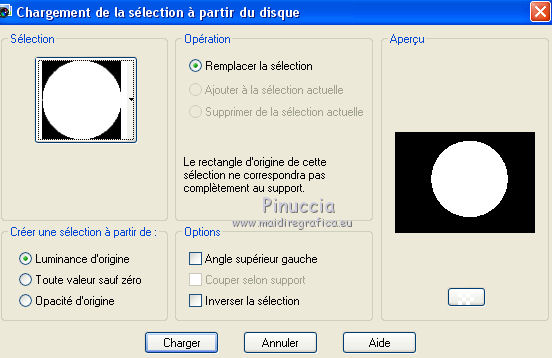
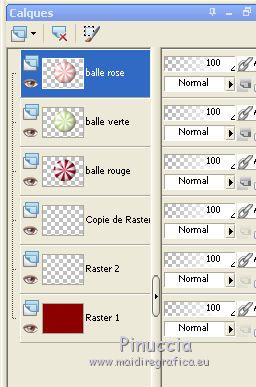
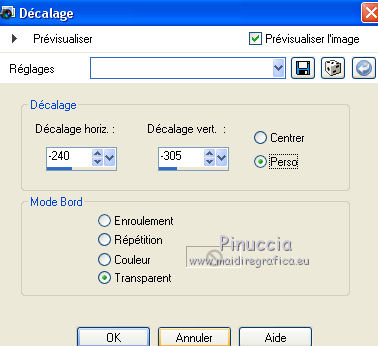
 le tube en bas à droite.
le tube en bas à droite.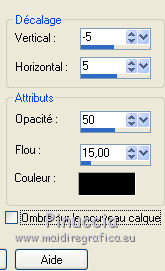

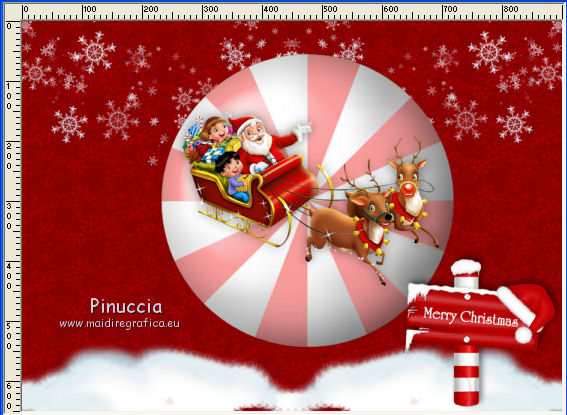
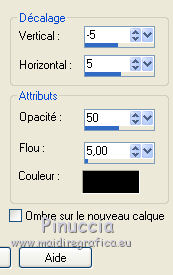

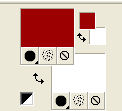
 le calque avec la couleur d'avant plan.
le calque avec la couleur d'avant plan.